L’invite de commandes de Windows 10 inclut un outil pratique nommé ipconfig, qui permet de localiser votre adresse IP, de visualiser les données réseau et les informations relatives aux cartes réseau installées sur votre ordinateur. L’adresse IP qu’il révèle est cependant votre adresse IP locale, celle attribuée par votre routeur au sein de votre réseau, et non votre adresse IP externe. Si vous souhaitez connaître votre adresse IP publique, une recherche sur Google avec les mots-clés « Quelle est mon IP ? » vous donnera une adresse différente. Si vous avez besoin de trouver votre adresse IP externe directement depuis l’invite de commandes, la procédure est un peu plus complexe.
L’utilitaire ipconfig ne peut pas déterminer votre adresse IP externe car votre ordinateur n’est pas directement connecté à Internet. Votre routeur fait office d’intermédiaire, ce qui explique pourquoi ces informations ne sont pas accessibles de cette manière. Toutefois, une solution simple existe.
Déterminer son adresse IP externe via l’invite de commandes
La méthode consiste à extraire votre adresse IP publique d’un site web capable de la détecter et de la restituer. Votre adresse IP externe n’est pas cachée aux sites web, à moins que vous n’utilisiez un VPN sous Windows pour préserver votre confidentialité. La clé est de trouver un site web qui peut également renvoyer cette information dans l’invite de commandes. Pour cela, exécutez la commande suivante :
nslookup myip.opendns.com. resolver1.opendns.com
Cette commande vous affichera votre adresse IP externe telle qu’elle est vue par opendns.com. OpenDNS est, en substance, un serveur DNS public et gratuit que vous pouvez utiliser si vous le souhaitez. Il s’agit d’un site web qui, comme tous les autres, peut identifier votre adresse IP externe et vous la communiquer.
Il existe plusieurs autres sites web qui peuvent fournir ce type d’information et que vous pouvez utiliser à la place. La commande ou le script nécessaire peuvent être légèrement plus complexes dans certains cas, mais cela reste tout à fait réalisable.
Vous pouvez également obtenir votre adresse IP externe via PowerShell. Ouvrez PowerShell et exécutez la commande suivante :
(Invoke-WebRequest ifconfig.me/ip).Content.Trim()
Celle-ci affichera votre adresse IP externe.
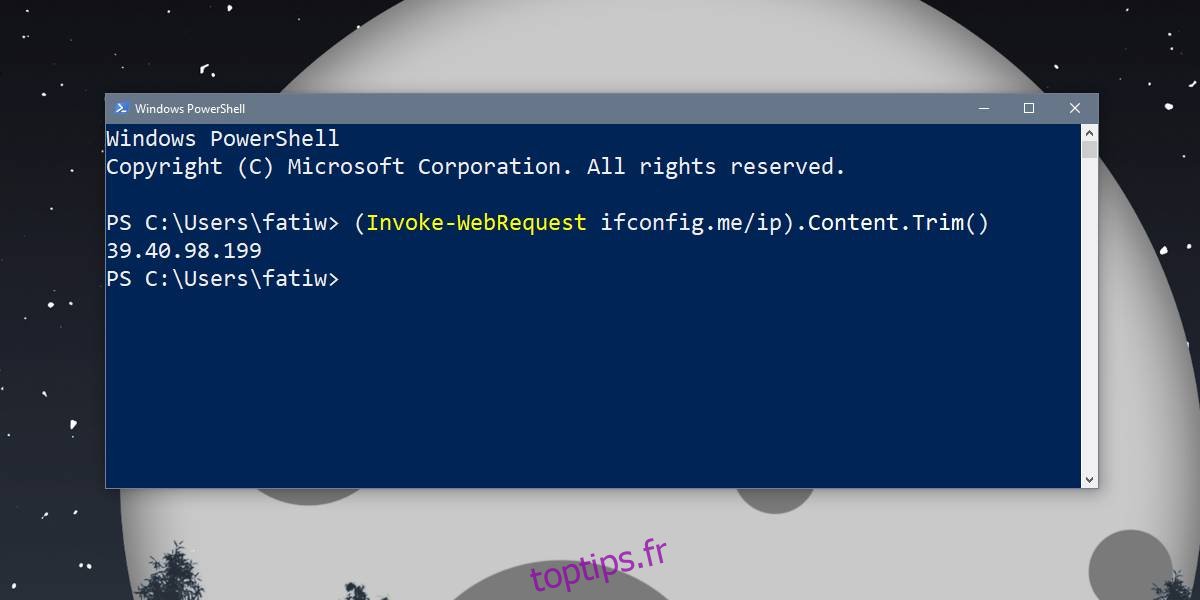
Si vous rencontrez des erreurs avec cette commande, ouvrez Internet Explorer et restaurez ses paramètres par défaut. Ceci est nécessaire pour que la commande Invoke-WebRequest fonctionne correctement. Si vous avez désinstallé Internet Explorer, vous pouvez le réinstaller en l’activant dans les fonctionnalités Windows facultatives. Vous pouvez accéder à ces fonctionnalités depuis l’application Paramètres ou le Panneau de configuration.
Il n’est pas nécessaire de posséder les droits d’administrateur pour consulter votre adresse IP externe depuis l’invite de commandes ou PowerShell.